Поиск по фото Инстаграм профиля. Насколько это реально?
Инстаграм и ВКонтакте – самые распространённые социальные сети в русскоязычном сегменте интернета. Однако, если ВК вы можете заполнить даже своё отношение к алкоголю, в фотосети аккаунты не настолько информативны. У нас есть только одна строка и несколько вкладок. Поговорим о том, как можно использовать поиск по фото Инстаграм.
Существует ли в Инстаграм поиск по фото?
Для людей, которые более или менее плотно используют интернет, далеко не новость, что по изображению можно найти сайт, на котором оно размещено. Однако, в Инстаграм такого поиска нет. Вы не можете загрузить файл или его URL, чтобы получить конкретный пост. Однако, наличие фотографии даёт нам некоторые возможности для нахождения желаемой информации по фото. Придётся использовать сторонние сервисы для того, чтобы найти то, что мы хотим.
Как найти Инстаграм человека по фото?
Сразу скажу, что вероятность успеха довольно низка.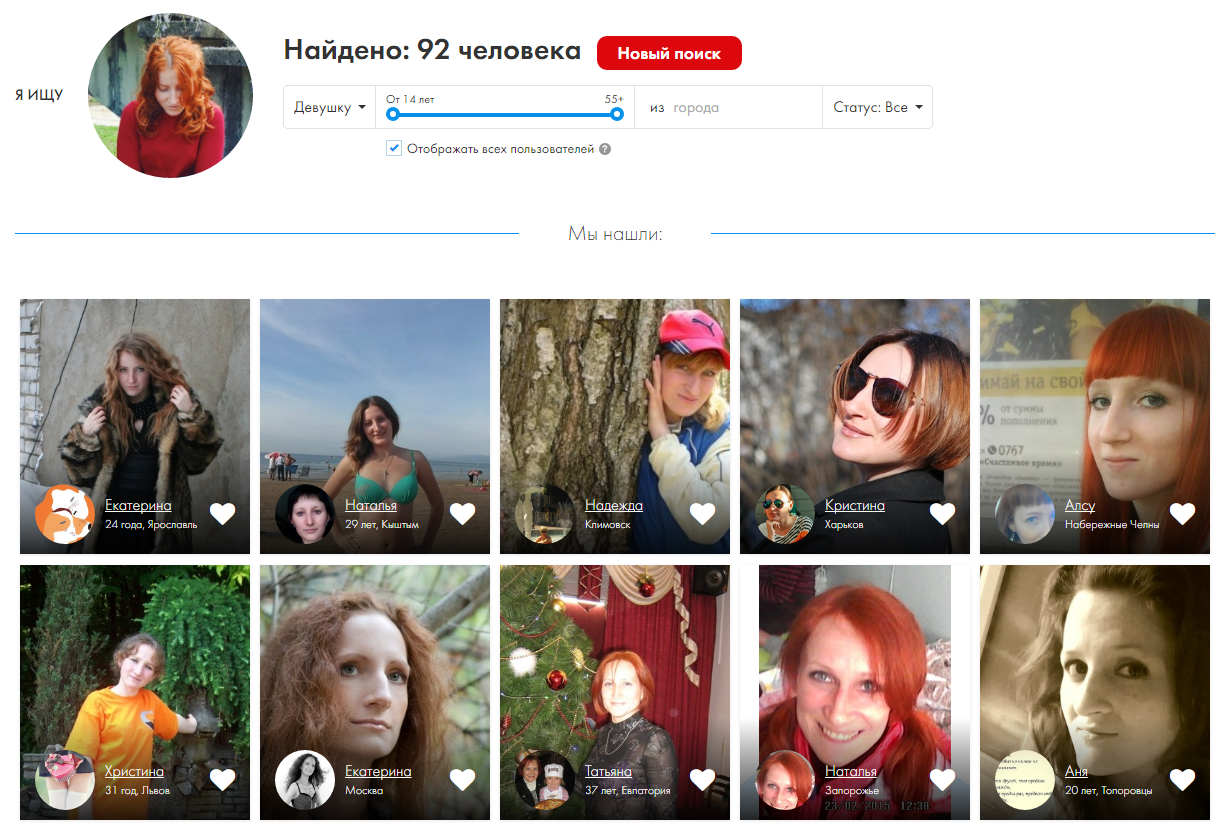 Особенно, если вы хотите получить URL известного человека – зачастую они публикуют изображение не на одном сервисе. Итак, как найти по фотке страницу в фотосети?
Особенно, если вы хотите получить URL известного человека – зачастую они публикуют изображение не на одном сервисе. Итак, как найти по фотке страницу в фотосети?
- Открываем в браузере Гугл картинки. Удобнее это делать через компьютер, но можете и через телефон. Если сложно найти нужный сайт, можете просто перейти по адресу:
images.google.com/ - Выглядит этот сервис как строка. Нам нужна иконка с фотоаппаратом.
- Интерфейс немного изменится. Есть две вкладки. Если у нас есть только URL, нужна первая. Имеется файл? Переходите на вторую.
- После загрузки информации перед нами будет поисковая выдача. Выбираем идеальное совпадение. Оно будет либо в виде обычной ссылки, либо в разделе «Похожие изображения». Если нужна ссылка, по которой находится картинка, нажмите на строку с названием страницы под ней.
Сервисы для поиска в Инстаграм по фото
Мы разобрались с тем, как найти, но ведь наверняка есть аналоги сервиса Гугл картинки. Чтобы процесс помощи был более эффективным, нужно знать несколько инструментов.
Я могу привести следующие примеры:
- Яндекс.Картинки. Всё совершенно аналогично тому, что мы видим в поисковике Гугл. Сам механизм тот же – жмём по иконке с фотоаппаратом и вставляем ссылку или загружаем файл.
- TinEye. Всё скучно, но и здесь вам нужно делать всё по предыдущей инструкции. Минусом данного сайта может быть то, что инструмент полностью на английском языке.
- Сайты поиска по лицам. Если на изображении есть лицо, вы можете использовать сервисы типа FindFace. Я не размещаю конкретные ссылки, потому что такие инструменты быстро блокируют. Они анализируют фотографию, определяют лицо и ищут фотографии с ним. Чаще всего аналоги анализируют ВКонтакте, так что, эта социальная сеть станет посредником в поиске нужного аккаунта.
Другие способы найти человека в Инстаграм
Если вы попробуете этот способ, поймёте, что выдача будет далеко не информативна. Как ни прискорбно, в данном случае слова и другая информация более полезна. Нам пригодятся следующие данные:
Ник
Есть предполагаемый никнейм? Так что же вы мучили себя фотографиями? Вы можете либо ввести ник в строке поиска, либо просто дописать ссылку «Instagram.com/» и перейти по ней.
Имя и фамилия
В общем-то, эту информацию люди используют довольно редко. Тем не менее, вероятность того, что человек просто написал «ivanivanov» в никнейме, тоже есть. Написать эти данные можно практически в каждом разделе соцсети, и все они индексируются. Если делаете ставку, что это всё же ник, пишите его латиницей.
Хэштег
Если вы знаете метки, которые человек обычно использует, попробуйте поискать с их помощью. Некоторые даже создают свой собственный тег.
Геометки
Знаете, где человек живёт или часто бывает? Используйте эту геометку для поиска. Возможно, человек ставит её на свои публикации.
Общие друзья
Если у вас есть общие знакомые, всё также будет довольно просто. Исследуйте подписки и подписчиков, обратите внимание на публикации – отметки на них и комментарии. Человек мог отметиться там.
Связывание контактов с Инстаграм
Есть номер телефона? Добавьте его в список контактов, если ещё не сделали этого, и, опять же, синхронизируйте контакты и, если человек привязал телефон к фотосети, этот аккаунт появится в списке.
Другие социальные сети
Если это ВКонтакте, «наследить» Инстаграмом можно в разделе «Контакты», на стене или в фотоальбоме. Если Фейсбук, вы можете синхронизировать список друзей с Инстой и, если есть в списке люди, у которых к ФБ привязан Instagram, они появятся в списке «Интересные люди».
Поиск по фото Инстаграм – довольно безнадёжная затея. Вы можете наткнуться на нужный результат выдачи лишь с десятого раза, а можете и не наткнуться вовсе. Лучшим вариантом будет всё же использование реальной информации о пользователе – ник, имя или общие друзья будут как нельзя кстати.
Вопросы наших читателей
#1. Почему найти аккаунт не получилось?
Этому есть несколько возможных причин: во-первых, закрытый аккаунт – никакой контент не просочится в открытый доступ; во-вторых, профиль был заблокирован социальной сетью. Если используете текстовую информацию, и попытки не приносят успеха, вполне возможно, что пользователь заблокировал вас.
#2. Какая информация о том, кого мы ищем, будет полезнее всего?
Никнейм. Если вы знаете, какую комбинацию символов человек использует в качестве ника постоянно, вы можете найти его профиль в любой социальной сети.
#3. Какие части страницы индексируются в поиске?
Практически всё: ник, имя, «О себе», «Веб-сайт», «Местоположение» и хэштеги в самой информации о странице или публикациях.
Если хочешь задать вопрос или высказаться – пиши в комментариях. А также смотри полезное видео по теме.
[Всего: 1 Средний: 4/5]Понравился материал? Поделись с друзьями!
Как найти человека в Facebook
Журнал ПрофиКоммент приветствует вас! В прошлый раз мы рассказывали о том, как выяснить, кто смотрел твою страничку на Facebook. Сегодня вы узнаете, как в этой социальной сети найти человека разными способами. Фейсбук — это лидирующая во всем мире соцсеть, которой пользуются люди в разных странах. Это очень удобно, ведь социальная сеть одна, а найти можно практически любого человека. Согласитесь, удивительный технологический прогресс!
Однако, в целях безопасности каждого человека, его конфиденциальности, на фейсбуке можно найти только того, о ком вы знаете достаточно информации. Давайте рассмотрим, какими способами можно это сделать.
Как в Facebook найти человека по городу
При стандартной попытке найти человека по городу вы столкнетесь с трудностью. Вы будете попадать сюда, как показано на рисунках. Сначала вы, наверняка, делаете так, вводите имя человека в поисковую строку на главной странице:
Рис 1. Данный способ неверный, если вы хотите найти человека в Фейсбуке по городу
и, перейдя на страничку с поиском людей, в итоге, обнаруживаете, что возможности найти человека по городу здесь нет:
Рис 2. На этой странице нет расширенных настроек для поиска нужного человека
Поэтому делать нужно следующим образом. Справа в верхней части странички есть символ друзья
Рис 3. Чтобы найти человека по городу, вы должны кликнуть на этот значок
Кликните по этому значку один раз, и перед вами появится список друзей, которые к вам хотят добавиться, либо уже добавились. В этом всплывающем окне вы должны увидеть ссылку «Найти Друзей»:
Рис 4. Перейдя по данной ссылке вы попадете на страничку поиска людей с расширенными настройками
Перейдя по этой ссылке перед вами появятся возможные друзья, а также возможность найти человека по характеристике «Родной город» и «Город проживания»:
Рис 5. Теперь вы находитесь в нужном месте, осталось ввести необходимые данные
Также поиск с расширенными настройками вы можете найти в том же всплывающем окне друзей внизу, просто кликните на ссылку «Посмотреть все»
Рис 6. Также расширенные настройки поиска находятся по этой ссылке
Социальная сеть Фейсбук сложнее ВКонтакте, однако, эта площадка дает гораздо больше возможностей для поиска человека. Например:
Как определить человека на фейсбук по номеру телефона
Здесь вообще все гораздо проще, чем вы думаете, чтобы найти любого человека по номеру телефона, для этого необходимо просто ввести номер в поле поиска и, не успев нажать на значок лупы, вы уже можете увидеть подсказку со страничкой человека, которого ищите:
Рис 7. Чтобы найти человека по номеру телефона, просто введите нужный номер в поисковую строку
Помните, что вас в Facebook могут также найти по вашему номеру телефона. Если вам это не нужно, то вам необходимо сделать соответствующие настройки. В правом верхнем углу вашей странички нажмите на значок стрелочки как показано на рисунке, чтобы развернулось окошко с функциями. Здесь же найдите ссылку «Настройки» и перейдите по ней:
Рис 8. Настройки безопасности в Фейсбуке находятся здесь
Оказавшись на страничке с настройками вам необходимо перейти на вкладку «Конфедициальность» и пойти по пути стрелочек, как показано на рисунке. В конце пути выберете вариант, который вас больше устраивает. То есть вас смогут найти ваши друзья, либо друзья друзей:
Как найти человека в Facebook по фото
Для того, чтобы найти человека в фейсбуке, необходимо грамотно воспользоваться поиском по гугл-картинкам. Если даже вы скопируете фото человека из социальной сети, или же у вас просто есть фотографии, то вам нужен не весь человек на фото, а именно его лицо. Если у вас есть фотография, где человек в полный рост или просто портрет, где видна вся голова и тело по пояс – то это неподходящие фотографии. Вам необходимо сделать фото, как показано на картинке:
Рис 10.После того, как вы подготовите фото, прейдите по ссылке указанной выше, чтобы попасть в сервис поиска по картинкам в гугле и загрузите изображение для поиска, нажав на значок фотоаппарата.
Как вычислить человека в Фейсбук по электронной почте
Всё очень просто. Вам необходимо кликнуть на значок друзья, как показано на картинке и перейти по ссылке «Найти друзей»:
Рис 11. Откройте вкладку с подсказкой «Друзья»
Далее:
Рис 12. Кликните по ссылке «Найти друзей»
После перед вами откроется такая страничка, где необходимо ввести электронный адрес вашего друга туда, куда показано на картине и нажать «Найти друзей
Рис 13. Теперь введите адрес электронной почты искомого человека сюда
Если вы не нашли человека в Фейсбуке, попробуйте определить его местонахождение, прочитав данную статью: Как найти человека по мобильному телефону
Поиск в Badoo без регистрации: 3 способа найти человека
Поиск людей в Баду без регистрации практически невозможен. Сайт знакомств блокирует доступ к личной информации участников, оставляя право выбора: «Отображать при поиске в Google/Яндекс» или запретить.
Способы, как искать человека в Баду
В Badoo есть несколько способов, как отыскать нужного пользователя:
- по геолокации. Включить службу местоположения и посмотреть, кто находится рядом;
- использовать фильтры: возраст, половая принадлежность, интересы;
- имя и фамилия при поиске в Google, Яндекс.
В 2017 году сайт знакомств запустил поиск двойников, но уже к 2019 году функция была закрыта и заменена на Live-режим. Теперь, сравнить свои фото с картинками знаменитостей или пользователей с похожей внешностью невозможно. Опция удалена, как с мобильной, так и компьютерной версии.
Вместе с запретом на поиск похожих людей, Badoo сделали сайт знакомств более закрытым. Отыскать по фото человека возможно только вне сети. То есть, скопировать снимок и загрузить в Google-картинки, чтобы отыскать другие способы связи.
По имени и фамилии
Найти человека по имени в Баду невозможно, но можно использовать ссылку на профиль или установить фильтры. Помогает список интересов, которые пользователи указывают в учетной записи.
Как поделиться чужой ссылкой в Badoo:
- Перейти на страницу нужного человека с компьютерной версии.
- Нажать по адресной строке – скопировать URL.
- Отправить в другом приложении.
Если у получателя не установлен сайт знакомств или нет учетной записи – просмотреть фото и личную информацию он не сможет.
Второй способ, как искать по имени и фамилии – сделать запрос в поисковиках Google или Яндекс.
Но сработает в том случае, если владелец страницы указал просмотр аккаунт вне Badoo:
- Зайти в выбранный поисковик.
- Ввести имя и фамилию – добавить в конце: «Badoo».
- Посмотреть результаты поиска.
Для просмотра профиля нужна своя учетная запись, подтвержденная фотографией и номером телефона.
Искать по фотографии
Сделать поиск по фото в Баду возможно, если есть снимок нужного человека. Также играют роль разрешения конфиденциальности, установленные искомым пользователем. Работает и в обратную сторону: если есть фотография – можно отыскать в других социальных сетях.
Как это работает:
- Зайти в Google – сверху выбрать: «Картинки».
- Загрузить снимок, который ранее была сохранен на компьютере или смартфоне.
- Вписать в конце слово «Баду» – начать поиск.
То же, если было скопировано с сайта знакомств:
- Зайти в Яндекс Картинки.
- Выбрать: «Поиск по изображению».
- Загрузить снимок – посмотреть результаты.
Если под картинкой указано имя и фамилия пользователя – нажать по ссылке и перейти в профиль. Но такой способ может не дать результатов, если владелец страницы использовал чужие снимки или его учетная запись недоступна для просмотра через поисковики.
Указать фильтры без премиума
В настройках поиска людей, можно указать параметры, позволяющие сузить потенциальное количество претендентов. Первое, что нужно сделать – использовать сервисы геолокации, если искомый человек живет в соседнем или том же городе. Далее – перейти в раздел: «Поиск».
- Зайти с мобильного приложения.
- Нажать снизу: «Поиск» – сверху значок в виде выбора параметров.
- Указать нужные настройки – Сохранить.
Если человек был зарегистрирован недавно – использовать соответствующую категорию: «Новые». Выбирая «Все» – доступны пользователи за весь период времени. При этом, Баду показывает только часть потенциальных собеседников.
Настройки фильтров бесплатны и не требуют VIP-статуса. Доступны через мобильную и компьютерную версию сайта знакомств.
Почему Баду не находит человека
Найти конкретного человека через фильтры и поиск в Badoo – не так просто. Сервис направлен на знакомства с новыми людьми, а не поиск старых друзей и знакомых.
Причины, по которым ни один из способов не сработал:
- нужный человек не зарегистрирован. Или не прошел верификацию фотографии;
- заблокирован доступ через поисковики. Функция расположена в параметрах конфиденциальности, где можно установить: «Доступно всем» или «Только пользователям»;
- имя или фамилия были изменены при регистрации;
- ненастоящая фотография или персональные данные.
Единственный метод, как отыскать человека с установленными параметрами приватности: либо пролистывать все аккаунты в «игре», либо запросить ссылку.
по имени и фамилии, по телефону и без регистрации — Insta-Drive
Социальные сети удобны тем, что здесь можно найти практически любого человека: одноклассника, давнего друга, родственника. Если человек зарегистрирован, то для его поиска нужно владеть данными: имя, фамилия, дата рождения. С социальными сетями ВКонтакте, Одноклассники, Фейсбук проще. Там есть специальные графы для введения имени и фамилии, даты рождения, а вот с Instagram все сложнее. Рассмотрим основные методы поиска людей в инстаграм.
Содержание страницы
Как найти человека по имени, фамилии в инстаграм
Не знаете, как найти человека в инстаграм по имени и фамилии? Отыскать человека онлайн в инстаграм можно по нику, имени и фамилии. Зайдите в зарегистрированный аккаунт, нажмите на значок лупы, расположенный в нижнем левом углу. Откроется окно с популярными публикациями, а вверху располагается поисковая строка, куда вводят имя и ник.
Вводите имя и фамилию пользователя. Зная внешность человека, его легко отыскать по аватару, нескольким постам. Помните, что в списке будут только люди, указавшие персональную информацию и написавшие имя и фамилию. Помните, что многие пишут ласкательные имена: Дмитрий – Дима или Димка, Елена – Лена, Ленок, Ленчик.
Как найти человека по номеру телефона в инстаграм
Привязка номера мобильного телефона к инстаграм не обязательна, так как пользователю доступна регистрация по адресу электронной почты. Многим удобнее регистрироваться по номеру. Отсюда и вопрос: а как найти человека в instagram по номеру телефона? Как оказалось, это вполне реально.
Чтобы найти человека по номеру, важно предварительно сохранить номер в контактах телефона, а иначе вы не сможете увидеть его в поиске. Первое, что нужно сделать – войти в аккаунт. Далее нужно нажать на три черточки в верхнем углу справа. Здесь вам выскочит перечень действий. Среди них нужно найти человечка с плюсиком и подписью «Интересные люди». Вам откроет окно рекомендации, Facebook и контакты. Перейти нужно именно на вкладку «Контакты».
В этой вкладке вам выскочит уведомление о подключении контактов, нажимаем на синюю кнопку и разрешаем доступ к телефонной книге. При добавлении новых номеров телефона эта вкладка обновляется и показывает новые данные.
Важно! Помните, что предварительно нужно дать доступ для подключения инстаграм к телефонам в телефонной книге. Сделать это нужно через настройки телефона. Для каждой модели смартфона эти настройки отличаются.
После этого при нажатии на вкладку «Контакты» вам будут показаны все люди, зарегистрировавшие аккаунт в сети инстаграм на сохраненный у вас в телефонной книжке номер.
Как найти человека в инстаграм без регистрации в сети
Не желаете создавать профиль в сети, делать публикации и выкладывать истории? Находите страницу человека без создания личного аккаунта. Не знаете, как найти человека в инстаграм без регистрации? Мы предлагаем вам пошаговое руководство. Чтобы просматривать аккаунты через поиск, можно не проходить регистрацию.
Чтобы найти человека в инстаграм бесплатно и без регистрации, нужно зайти на официальный сайт: instagram.com. Далее нужно поставить знак «/» и написать логин нужного пользователя. Нажмите энтер, и вас перенаправит на его страницу. Попытайтесь вбить имя и фамилию человека в поисковой системе Яндекс и Гугл, дописав слово «инстаграм». Вам покажет несколько вариантов людей с указанным именем.
картинка 5
Как найти человека по фотографии
Не знаете, как найти по фотографии человека в instagram, то предлагаем простой способ. В самой системе подобный розыск не предусматривается, но отыскать человека по фото реально. Часто используют сторонние сервисы и программы. Наиболее простой способ – использовать Гугл Картинки.
Пользуйтесь следующей последовательностью:
- Отыщите фото или картинку, размещенную у искомого человека.
- Заходите в Гугл Картинки, нажимайте на значок фотоаппарата, расположенный справа рядом с поиском.
- Вам выбьет поиск по картинке, где нужно загрузить фото.
- После этого сервис найдет это фото или картинку и выдаст вам ссылку профиля искомого пользователя.
Способ удобен еще и тем, что он ищет все картинки и даже похожие. Обрезанное фото с добавлением эффектов и обработкой через программы, Гугл все равно обнаружит. Если найти человека по этому фото не удалось – используйте другое, вероятно, пользователь использовал его в аккаунте. Иногда бывает, что пользователи выкладывают фото только в сторис, а не в пост, в этом случае отыскать человека не получится, так как гугл его не уловит.
Поиск по геолокации или геотегу
Во время публикации постов инстаграм предлагает установить геолокацию или геометку к опубликованному фото. Здесь можно указать город, улицу, дом, кафе, театр, кинотеатр и любое другое заведение. Нажав на эту геометку, можно будет отыскать ту публикацию, а также человека, опубликовавшего ее.
При обычном поиске также можно искать людей. В верхней графе «Места» можно дальше вводить интересующее название. Сервис подбирает вам на выбор несколько вариантов, похожих с тем, что вы начали вбивать в графе поиска. В этом случае нужно знать, где живет человек, возможно, какие места посещает. В этом случае будет вероятность его найти, но если место слишком популярно, то это сложно из-за большого потока регулярных посетителей.
Сайт SearchFace.ru — «Аналог FindFace. Найти профиль человека в ВК по фотке уже не получится, но вы найдёте его другие фотки. Ищем на примере героев реалити-шоу»
Недавно я перед сном листал один информационный сайт и мне на глаза попалась заметка про новые сервисы поиска людей по фотографии. Если вы заметили, Гугл перестал искать людей по фоткам, у Яндекса с этим чуть получше, но тоже не ищет от словам совсем. Полезные ресурсы типа скотобазы загнулись и теперь непонятно, как можно найти в интернете нужно человека. Ну правда, иногда это может быть жизненно необходимая информация. Например, если бы героини фильма «Любовницы» вовремя просканировали своих избранников по интернету, они бы сберегли себе нервы. Не знаю, почему я сегодня вспомнил про этот сервис, но решил-таки его испробовать. Первым делом тестировал его на авторах Айрекомменда: зашёл на главную страницу и стал проверять фотки из отзывов с лицом. Причём там были и фотки в глиняных масках, и в шляпе в профиль. Сервис нашел всех! Я даже проверил парня из недавнего отзыва на ринопластику. И он тоже нашёлся…
Поиск по лицу
Как работает сервис? Сайт устроен максимально просто. Не нужно нигде регистрироваться или авторизоваться. Не нужно никому платить. Всё бесплатно, очень быстро, без рекламы и ограничений, в отличие от загнувшегося FindFace. На сайте SearchFace есть только поле для загрузки фотографии и больше ничего. Так что первым делом сохраняем нужные фотки на комп или делаем их скрины и тоже сохраняем. Далее нажимаем кнопку «Browse» и выбираем нужную фотку или кидаем её в этот прямоугольник. Буквально секунда и сайт выдает найденных в ВК людей. Перед нами превьюшки фотографий ВК и при нажатии на них открывается оригинал фотографии с сервера ВК. К сожалению, сервис больше не выдаёт имя пользователя или адрес его страницы ВК. Только найденные фотографии с градацией про процентам совпадения. По моим наблюдениям, всё что выше 55-60% — это стопроцентное попадание. 50% с копейками — скорее всего другой человек. Прикол в том, что в выдаче могут быть фотографии из других профилей, а не только этого человека. Например, кто-то выложил фотку с корпоратива, где стоят 15 человек — и этот сервис покажет вам эту фотку. Страшно? Себя я как только ни проверял — меня этот сервис не находит Мои фотки с лицом легко найти через поиск в гугле по нику, а вот по фотке меня не найти в ВК : И даже похожие на меня люди оказались на меня совсем непохожи…
Поиск по лицу
Основные правила для поиска на SearchFace:
1) на фото должен быть один человек;
2) на фото обязательно должно быть лицо, пускай даже в профиль или наклонённое;
3) перед новым поиском нужно перезагрузить страницу, чтобы очистить результаты предыдущего поиска.
В качестве наглядного примера я решил взять участников первого выпуска реалити-шоу «Беременна в 16» (русский сезон). Они теперь люди публичные, их показали по ТВ, так что будет интересно, найдёт их сайт SearchFace или нет. Я просто делал рандомные скрины из видео и загружал их на сайт. Я в шоке от результата!
Найти своего близнеца по фотографии
Главная героиня нашлась на ура. Найденные фотки отсутствуют у неё в профиле — перед выходом передачи она всё тщательно подчистила, но… ВК хранит все ваши фотки, даже если вы их удалили.Найти своего близнеца по фотографии
Нерадивый отец ребёнка главной героини тоже нашёлся, но только его старые фотки. Странно.Как найти человека по фотографии в интернете
Мать героини выпуска тоже нашлась, но только на одной фотке (самая верхняя), остальные — вроде похожий на неё человек (но это не точно). Если открыть первую фотку, там мать стоит рядом с дочерью.
Как найти человека по фотографии в интернете
Найти человека по фотографии ВК
Вот с матерью нерадивого отца получилась засада. Актриса очень хорошо замаскировалась с помощью парика и очков, да и лицо у неё невыразительное и без особых примет. Как результат — она не нашлась.Как найти человека по фотографии в интернете
Волонтёрка, помогавшая главной героине. Я сделал скрин, где она сидит боком. И что вы думаете? SearchFace нашёл её без особого труда.Сервис поиска людей по фотографии
И даже продавщица в магазине нашлась, хотя ракурс нельзя назвать удачным.
Сервис поиска людей по фотографии
Нашёлся и следователь, к которому пришла главная героиня писать заявление на пропажу денег. Второй ряд фотографий — то, о чём я писал выше. Там размытая фотка, много людей на лодке. И всё равно система его нашла. Офигеть!
Сервис поиска людей по фотографии
Новый муж главной героини — сидит боком. Тем не менее это не проблема — SearchFace и его нашёл. К слову, его профиль сейчас закрыт, но фотки открыты.Найти человека по фотографии ВК
Нашлась и подруга главной героини даже с такого ракурса, когда половины лица не видно. Чудеса.
Найти человека по фотографии ВК
И психологиня нашлась.Я рекомендую сайт SearchFace и ставлю ему 5 звёзд. Он одновременно помогает тем, кому необходимо что-то про кого-то найти, но при этом не выдаёт с потрохами, как это делает сам ВК.
Искренне ваш, Andy Goldred
Поиск людей по фото вконтакте. Мегасервис searchface.ru
Приветствую.
Наткнулся на один интересный сайт который позволяет найти человека по фотографии. Скажу сразу, работает очень на ура.
Пользуйтесь пока не прикрыли.
Поиск человека по фотографии онлайн.
Многие слышали о сервисе Findface который позволял искать сходства людей по фото в интернете. Но в 2018 проект был закрыт для общества.
Встречайте, не менее интересный проект от анонимных разработчиков — searchface.ru который работает на основе нейросетей.
Сайт до безобразия прост.
Добавь фото человека и получи похожие фотографии людей вконтакте, вместе со ссылкой на страничку похожих людей.
Проверил несколько фото людей которые есть в вк.
Это отличный способ найти своих фейков в вконтакте если они есть или как возможность найти похожих на вас людей.
Скажу сразу — поиск людей по фото ещё не был никогда так прост.
Как пользоваться сайтом SearchFace.
- Переходите на сайт searchface.ru
- Нажимаете на одну единственную кнопку на сайте о загружаете фото (либо просто перетягиваете фото с компьютера).
- Сайт выдаёт вам результаты с фото, где вы можете посмотреть похожие фотки или перейти на страницу в вк. (сайт прикрыл возможность перейти на ссылки, в низу статьи пара альтернатив как найти человека).
О проекте и что его ждёт.
Сервис полностью бесплатен и работает пока в пробном режиме.
Как сообщают разработчики — они не преследуют возможность заработать и лишь изучают возможности алгоритмов.
В данный момент, сервис имеет лишь развлекательную цель.
Поиск людей по фото создан на основе рукописной нейросети. В основе вложена база из более 500 миллионов лиц пользователей сайта «Вконтакте».
Разработчики алгоритма вели упор на фото плохого качества и фото где часть лица закрыта, к примеру очками, масками или с прикрытым ртом.
Найти можно даже чужие страницы у которых есть ваши фото. И даже если самой фотки по которой вы ищете нет в вк есть вероятность что найдутся похожие фотки.
Какое у проекта будущее и есть ли оно, к сожалению разработчики не сообщают, как говорят на данном этапе разработки нечего говорить о сотрудничестве с государством или бизнесом.
Как известно, ВК очень не доволен сайтом и высока вероятность что в скором времени его прикроют. Так что — пользуйтесь.
Update 14.02.19. Сайт закрыл ссылки пользователей ВК, до выяснений позиции с самим вк. Теперь отображаются только похожие фото. Но способ узнать чьи фото есть) Если что, пишите в комментарии если интересно как узнать ссылки на ВК.
Update. 12.03.19
Итак. 100% сейчас нет возможности определить, к сожалению.
Но вот вам несколько вариантов.
Вариант 1.
Сайт findmevk.com — работает хуже чем сёрчфейс, но ищет неплохо. Принцип такой же, грузите фото и смотрите результаты (есть вероятность найти человека на фотках друзей, а у них в друзьях найти нужного вам человека).
Вариант 2.
Телеграм бот @VkUrlBot .
Принцип такой.
- грузите фото на Searchface.
- Открываете одно из найденных фото и копируете ссылку на фото
- Вставляете ссылку в бота @VkUrlBot .
- Не нашло? пробуйте с другими фото.
- Есть фото с друзьями у того человека, что вы нашли через searchface?
- Копируете в скриншот и сохраняете лицо того человека и ищете его через searchface
- Нашли? Вновь копируем ссылки на фото того человека и вставляем в бота.
- Если нашли ссылку на того человека, то у него можно поискать в друзьях нужного вам человека (или написать ему с просьбой помочь, если вы ищете старого знакомого или друга).
Нашли? Рад за вас. Нет, увы, у хозяина бота база фото ещё маленькая. Ждите как минимум пару месяцев)).
Как найти в Тиндере человека, конкретного, определенного. Tinder поиск
Когда кто-то набирает в поисковике: «Как найти человека в Тиндер», достаточно трудно ответить на его вопрос. Ведь для того чтобы сделать это правильно, нужно для начала понять чего конкретно он хочет.
На самом деле вопрос «Как найти человека в Тиндер?» может означать множество вещей, например:
- Проверить парня/девушку/мужа/жену на наличие анкеты на сайте знакомств
- Найти в социальных сетях человека приглянувшегося тебе в Тиндере
- Познакомиться в Тиндере с потенциальным партнером, подходящим под твои критерии поиска
- Найти конкретного человека с которым уже образовали пару из списка своих пар
А ведь еще есть те, кто-то желает найти человека в Тиндер по номеру телефона. Но обо всем по порядку.
Как найти в Тиндер конкретного человека
Ты знаешь имя и возраст, возможно даже место (географическое) где последний раз было использовано приложение. И тебе нужна только фактура, доказательство что партнер сидит в Tinder. Тогда все просто, для этих целей создан сайт с громким названием «разоблачитель обманщиков» – cheaterbuster.net.
Единственный минус – он платный. За 10 американских денег + НДС ты сможешь воспользоваться 1 поиском. Или взять опт, 3 раза за 18$ с НДС.
Искать людей очень легко. В первую строчку вбиваем имя (без фамилии, это важно), возраст и пол. Следом нужно указать город, тебе система подскажет более подробный адрес. Далее вводим свою почту и пароль дважды.
Тебя перебросит на страницу оплаты. С учетом того что русские имена имеют неоднозначное написание (кириллица, латиница, сокращения) логично выбрать второй вариант. Я также не пользуюсь PayPal, потому выбрал оплату картой.
За 21 с хвостиком долларов получишь список пользователей Тиндер, что подходят под заданные тобой критерии. Осталось только найти среди них своего изменщика/изменщицу.
Как узнать зарегистрирован ли человек в Тиндер
Помню в 2017-м году находил в Google Play приложение «Tinder helper» или что-то в этом роде. Кроме всего прочего оно позволяло узнать кто из твоих фейсбучных друзей зарегистрирован в Тиндер. Было очень удобно, добавил в друзья и бегом смотреть есть ли он в Тиндер, а если этот человек зарегистрирован, то когда был там был в последний раз.
Но к сожалению, мои сегодняшние поиски этого приложения не увенчались успехом, быть может кто-то из читателей подскажет его название или аналог.
Как найти парня/девушку из Тиндера
Опишу другу ситуацию. У тебя новая пассия и хотелось бы узнать побольше информации о ней/нем, но там, на другой стороне, предпочитают сохранять тайну. А порой тебе просто нужно проверить не с фейком ли ты общаешься.
В таком случае у тебя есть два варианта действия и я рекомендую использовать оба.
1. Поиск по картинке в Яндекс и Гугл.
Делать это придется на компьютере. Заходим на сайт tinder.com, логинимся, ищем нужную пару и делаем скриншоты фотографий. Скрипт который облегчил бы скачивание и сохранение фоток из Тиндера я планирую написать в дальнейшем, а пока поступаем дедовским методом.
Затем в фоторедакторе из скринов нужно вырезать все лишнее, это увеличит вероятность найти человека.
После этого идем в гугл, жмем на «Images», выбираем значок фотоапарата и вкладку «Upload an Image», загружаем фото. Главное не останавливаться на стене из картинок в результате выдачи, а листать дальше. Если Гугл ничего не найдет, все эти же самые манипуляции проделываем с Яндексом.
2. Поиск человека с помощь FindClone.
Вернемся обратно к телефону. Есть чудесное приложения для поиска людей по фотографии.
Ищем на App Store и Play Market программу FindClone. После установки нам потребуется завести аккаунт. Он привязывается к твоему мобильному номеру. Бесплатная версия действует 29 дней и предоставляет только 25 поисков. Далее нужно будет регистрировать на другую симку или брать платные тарифы от 100 руб за месяц.
Оставляешь свой номер, жмешь «Получить код» и ожидай звонка. Сбрасывай, а последние 5 цифр из номера звонившего используй в качестве кода для подтверждения регистрации.
После этого тебя должно пустить в кабинет. Там будет красный круг с плюсиком, его нужно нажать и выбрать фото из галереи. Кстати, в случае с FindClone нет нужды обрезать скриншоты из Тиндер. Для эффективного поиска главное чтобы на фото было четко видно лицо человека.
Результаты поиска будут разбиты на 3 группы: «Клоны», «Двойники» и «Близнецы». На основании внутреннего рейтинга схожести, его можно увидеть под каждой фоткой.
Хочу отметить что приложение ищет только среди пользователей Вконтакте. Часто бывают ситуации когда на найденной фотографии действительно присутствует искомый человек, но опубликована она на страничке его знакомых, друзей, родственников. Это основная причина почему не совпадают имена из Тиндера и у анкет показанных в ФайндФейс. Тогда тебе придется дополнительно заморочиться дабы найти конкретного человека.
Перейти на страничку пользователя или конкретную фотку можно благодаря пиктограммам под фотографией.
Кстати, у FindClone наличествует и веб-версия на домене findclone.ru.
Как найти определенного человека в Tinder
В данном конкретном случае речь пойдет о поиске в Тиндере определенных людей, подходящих под твои требования. Определенного возраста, пола и расстояния между вами.
Для этих целей в Tinder существует поиск. Тебе потребуется зайти в настройки аккаунта, затем пролистать до пункта «Настройки Находок» и выбрать более детально какие пользователи должны отображаться.
Как с помощью лупы найти человека в тиндере из списка пар
Ты, наверное, заметил из скриншотов, что у меня довольно много пар в Тиндер. И порой бывает нужно из этого огромного списка найти конкретного человека по имени. Для этой цели разработчиками был предусмотрен инструмент «Лупа». Нажимаем на него и начинаем печатать нужное слово. Тиндер мгновенно отобразит нам пары с таким именем, а также диалоги в которых оно встречалось.
Часто задаваемые вопросы — ReverseImageSearch.com
Тип файла. Обратный поиск фотографий принимает различные форматы, включая изображения PNG, JPEG, BMP, TIFF и GIF, но не ограничиваясь ими.
Размеры фото: поиск по изображению отлично работает с изображениями, размер которых не менее 300 пикселей в каждом измерении, но может принимать изображения размером от 100 пикселей в каждом измерении.
Размер файла: 20 мегабайт — это максимальный размер файла.
Фотографии с водяными знаками: для получения превосходных результатов следует избегать изображений с заметными водяными знаками, поскольку поиск по фотографиям может искать водяной знак, а не само изображение.
Тема сообщения: Представленные изображения должны соответствовать нашей политике.
Это подход к поиску изображений на основе содержимого; где нет необходимости угадывать или запоминать какое-либо ключевое слово для поиска ожидаемых изображений / результатов. Этот обратный поиск фотографий работает как автопилот. Наша технология интерактивного поиска по изображениям обеспечивает результаты настолько точными и быстрыми, что если точного результата поиска нет, то он отслеживает такие же изображения из поисковой системы для искателя или пользователя.
Кроме того, он перенаправляет пользователя на конкретную страницу всякий раз, когда пользователь нажимает на проверенные фотографии с помощью своей любимой поисковой системы. Чтобы использовать этот поиск с помощью поисковой системы фотографий, не требуется вход в систему или регистрация. Нет никаких ограничений на использование этого обратного поиска фотографий, как время или другие обстоятельства. Здесь результаты поисковой системы не будут индексироваться и сохраняться ни с одного сайта, поскольку ее основная политика не заключается в том, чтобы предоставлять или передавать какую-либо информацию третьим лицам.Результаты поисковой системы изображений могут включать:
- Подобные типы изображений.
- Веб-сайты, содержащие похожее изображение.
- Изображения других размеров, которые искал пользователь.
Хотя поиск похожих типов изображений в Интернете очень сложен, этот поиск дубликатов изображений помогает людям искать эти изображения просто путем загрузки фотографии в дополнение к вставке URL-адреса фотографии. Наиболее распространенные поисковые системы, такие как Яндекс и Google, предоставляют пользователю возможность обратного поиска изображений.
основных способов использования поиска по картинке, о которых должен знать каждый
В нашу эпоху Интернета поиск по картинкам оказался очень полезным для обнаружения идентичных или одинаковых изображений при просмотре веб-страниц. Различные компании разработали свои базы данных для поиска фотографий с помощью инструмента обратного поиска изображений . Пока в интернете представлено множество картинок. Поэтому накапливать все изображения в единой базе данных вряд ли получится. Для этой цели в наши дни используются различные поисковые системы по изображениям, среди которых Google, Bing и Яндекс указаны вверху.Только вам нужно загрузить определенное изображение со своего устройства для поиска изображения, и оно представит связанные изображения, используемые где-либо еще в Интернете. Изображения, найденные Google, очень соответствуют вашему желаемому изображению, но Яндекс и Bing иногда отображают несвязанные изображения. Так что берегись!
Теперь вы хотите узнать больше о ваших изображениях? Вам не о чем беспокоиться. Что вам нужно сделать, так это провести тщательный поиск в Интернете. Это так же просто, как загрузка связанных изображений, существующих в вашей библиотеке фотографий, а также вы можете взять новое изображение или загрузить существующее из ваших служб хранения, таких как iCloud, Google Drive, Dropbox или OneDrive.
I
Поиск магов — Просторы этого поляПоиск по изображению также полезен в различных областях, например в журналистике, где широко используется опция обратного поиска для обрезки по первоисточнику изображения или для оценки приблизительной даты первой публикации изображения в Интернете. Фотографы также могут использовать эту функцию для идентификации других веб-сайтов, которые используют их фотографии.
Судя по названию, поиск картинок предлагает поискать в Интернете по фотографиям вместо слов.Ввод определенной фотографии в поисковик приводит к обнаружению множества других подобных. Это может быть полезно при поиске контента, связанного с определенными изображениями. Его также можно использовать для поиска улучшенных и измененных версий изображения.
• Одна поисковая машина по изображениям делает все это
Изображения обратного поиска могут искать похожие и связанные изображения. Например, если вам нужны обои с большим разрешением и лучшим качеством, этот инструмент распознает изображения и быстро покажет идентичные результаты.
• Найдите исходные источники изображенийВ наши дни люди могут скачивать фото откуда угодно и выкладывать их для различных целей. Инструмент обратного поиска изображений может найти фактический источник, чтобы подтвердить, что слухи правдивы или нет.
• Создание возможностей для обратных ссылокЭтот инструмент лучше всего подходит для SEO. Ищите людей, которые используют ваши изображения, но не ценят ваши усилия. Чтобы эффективно оптимизировать изображения , вы можете попросить их ввести обратную ссылку вашей страницы на своих страницах.
Подводя итог, вы можете узнать все об изображении, которое вас беспокоит, включая его источники и использование с помощью этого инструмента. В Интернете доступно множество инструментов, которые могут помочь вам в выполнении этой задачи. Фактически, Google также предлагает этот инструмент пользователям с 2002 года. Независимо от того, являетесь ли вы графическим дизайнером, блоггером, специалистом по поисковой оптимизации или журналистом, вы можете воспользоваться этим инструментом.
Условия использования — ReverseImageSearch.com
Условия использования
При обратном поиске изображений.com, мы полностью осознаем доверие пользователей к нашему сервису и нашу ответственность за защиту конфиденциальности их данных. В связи с этим мы составили эти условия, чтобы вы полностью знали о данных, которые мы собираем, и о том, как мы обрабатываем и используем информацию пользователей. Перед использованием нашего сервиса настоятельно рекомендуется ознакомиться с этими условиями для лучшего взаимодействия с пользователем.
Условия использования
Reverseimagesearch.com не просит своих пользователей регистрироваться для использования его сервиса.Таким образом, никакая личная информация ни от кого не собирается. Мы не собираемся передавать ваши личные данные третьим лицам. В случае повреждения вашей личной информации наш веб-сайт не несет ответственности. Используя наш сервис, вы подтверждаете, что вы выполнили эти условия и получаете доступ к нашему сайту на свой страх и риск.
Загруженные файлы или мультимедиа
Изображения, загруженные пользователями в нашу службу обратного поиска изображений, на 100% безопасны и надежны.Наши базы данных не хранят медиафайлы пользователей даже на короткое время. Как только пользователь находит похожие или похожие изображения и закрывает reverseimagesearch.com, данные автоматически удаляются с наших серверов.
Ограничение ответственности
Фактически, инструмент обратного поиска изображений на нашем веб-сайте основан на передовых алгоритмах для эффективного поиска похожих изображений. Однако иногда инструмент может не дать вам точных результатов из-за ошибок.Мы гарантируем вам функциональность нашего инструмента; вы не найдете никаких ошибок или сбоев в его использовании. Серверы нашего сайта защищены и не содержат вирусов всех видов. В случае возникновения каких-либо вопросов или ошибок, вы можете сообщить о своей проблеме через форму обратной связи.
Варианты терминов
The reverseimagesearch.com имеет право изменять или полностью изменять условия использования услуг в любое время без какого-либо уведомления.
Полнота соглашения
Эти условия представляют собой соглашение между вами и reverseimagesearch.com. Не прося пользователей получить план подписки, этот веб-сайт, как правило, предоставляет удобный инструмент, который эффективно генерирует результаты поиска изображений.
Как найти профиль Facebook по картинке или фотографии
Найти профиль человека в Facebook может быть очень сложно, даже если у вас есть его фотография. Фактически, вы не можете найти профиль на Facebook с помощью поиска изображений, но есть обходной путь, который вы можете использовать. Кроме того, вы можете положиться на надежный поиск изображений Google, который, возможно, даже лучше.
Это два основных метода поиска профиля в Facebook, когда у вас есть только изображение. Продолжайте читать, чтобы узнать подробные инструкции о том, как это сделать, и более глубоко погрузиться в эту интересную тему.
Простой метод
Существует два основных метода поиска профилей людей в Facebook по их изображениям. Конечно, есть и другие методы, которые включают сторонние сайты, но мы не рекомендуем их использовать. Первый метод, который мы собираемся использовать, возможно, проще, чем второй.
Это намного проще, и, возможно, вы слышали об этом раньше. Правильно, мы говорим о поиске картинок Google, также называемом методом обратного поиска картинок. Если вы не знаете, как им пользоваться, не волнуйтесь. Выполните следующие шаги:
- Посетите изображения Google в любом браузере.
- Нажмите кнопку «Поиск по изображению» (камера справа от строки поиска).
- Это можно сделать двумя способами. Вы можете либо вставить URL-адрес изображения (ссылку), либо загрузить изображение со своего компьютера.Для тех, кто испытывает трудности, загрузка изображения с вашего компьютера должна быть довольно простой. Чтобы скопировать URL-адрес изображения в Интернете, щелкните его правой кнопкой мыши и выберите Копировать адрес или расположение изображения.
- Когда вы выполните одно из этих действий (загрузите изображение или вставьте URL-адрес), нажмите «Поиск по изображению».
- Вы увидите список всех результатов для загруженного изображения. Теперь вы можете добавить site: facebook.com в строку поиска, чтобы ограничить поиск Facebook. Нажмите клавишу ВВОД, чтобы увидеть, есть ли какие-либо результаты для профиля Facebook, который вы хотите найти.
Непростой метод
Сам по себе этот метод несложен, но не так эффективен, как обратный поиск изображений Google. Он ограничен, потому что он принесет вам результаты только в том случае, если человек сделал свой профиль Facebook общедоступным, чтобы его могли видеть все.
Если их профиль частный, их фотографии тоже. Следовательно, вы ничего не найдете. Чтобы не звучать пессимистично, дело обстоит именно так. В любом случае следуйте инструкциям, чтобы найти профили Facebook, используя изображения из Facebook:
- Откройте изображение на Facebook, чтобы найти профиль, из которого оно было создано
- Посмотрите на номер после https: // www.facebook.com/photo.php?fbid= в URL-адресе изображения. В нашем примере это номер 1011100762386533.
- Это идентификационный номер фотографии в Facebook. После того, как мы добавили идентификатор изображения после URL выше, мы получили https://www.facebook.com/photo.php?fbid=10111007623865331. Оказывается, фотография, которую мы искали, принадлежит никому другому, как Марку Цукербергу.
Совет нашим читателям
Как видите, эти методы не так уж и плохи, если вы хотите найти профиль Facebook на основе картинки или фотографии, которые вы нашли на Facebook.Имейте в виду, что любопытство никогда никому не повредит, и проявлять интерес к человеку, когда вы видите его фотографию, совершенно нормально.
Вы можете найти этого человека симпатичным, привлекательным или обаятельным, или вы даже можете узнать его откуда-то. Тем не менее, мы не советуем отправлять им сообщения на Facebook, пока они не появятся в вашем списке друзей.
Можно попробовать добавить их, даже если вы их еще не знаете. Однако посылать слишком много сообщений незнакомцам обычно считается невежливым.Девушкам это особенно не нравится, поверьте нам. Вы не хотите быть еще одним непринятым приглашением в их списке.
Отправка надуманных сообщений может только усугубить ситуацию. Будьте более тонкими, если хотите связаться с ними, даже если они старые забытые друзья детства или что-то в этом роде. Сказать: «Привет, ты меня помнишь?» Хотя вполне нормально. Это намного лучше, чем сложное двухстраничное сообщение. Люди даже не станут читать всю стену текста, если она написана кем-то, кого они считают чужим.
Удачи
Надеюсь, советы, которые вы прочитали в этой статье, помогли вам найти профиль или профили, которые вы искали на Facebook. Извините за лекцию ближе к концу, но было правильным предложить несколько разумных советов, которые мы почерпнули из личного опыта.
Было бы здорово, если бы мы помогли вам связаться с давно забытыми друзьями на Facebook. Если это так, не стесняйтесь поделиться своей историей в разделе комментариев ниже.
Поиск изображений в Instagram для поиска профиля по фотографии
Поиск изображений в Instagram — это метод поиска профиля пользователя Insta с помощью Photo ID или Insta photo.Тем не менее, Insta, без сомнения, является самой популярной платформой для социальных сетей в мире. Миллиарды людей пользуются Insta каждый месяц.
Также у сервиса больше профилей, у сервиса больше. Пользователи также загружают более 200 миллионов изображений каждый день. Если вы хотите искать изображения в Insta или если у вас есть изображение и вы хотите найти его профиль или связанные данные, вы можете попробовать следующие методы. Являясь популярной платформой для обмена фотографиями, она обеспечивает широкое ознакомление с последними тенденциями и позволяет вам общаться с единомышленниками по всему миру.
Instagram очень строг с точки зрения конфиденциальности и безопасности. Все изображения и их цифровые отпечатки надежно зашифрованы на серверах FB. Поэтому нет лучшего способа найти профиль пользователя по доступной фотографии. Помимо Facebook, у которого есть уникальный идентификатор изображения для изображений, установленных с этого сайта, с помощью которого вы можете найти профиль пользователя. Insta не поддерживает такой упрощенный способ найти автора, загрузившего исходное изображение.
Но в этом руководстве я расскажу вам о некоторых методах поиска пользователя с помощью Instagram Image Search или Instagram Reverse Image Search.Однако эти методы не являются гарантией анализа точного профиля. Но вы, безусловно, можете помочь вам сузить область поиска и получить более впечатляющие результаты.
Как перевернуть поиск изображений в Instagram
Вот простые, но эффективные методы поиска изображений в Instagram.
Поиск картинок Google
Обратный поиск изображения — очень мощная технология для поиска источника изображения. Это помогает вам мгновенно находить похожие изображения в Интернете.Вы также можете загружать изображения в поисковую систему, и система будет показывать изображения со всего Интернета.
Если вы загрузите изображение для «Поиск по изображению» , вам будут показаны все связанные изображения вместе с источником. Но если URL-адрес с этим изображением взят из Insta, вы можете найти пользователя и другую информацию, соответствующую профилю.
Вот простые шаги, чтобы выполнить поиск обратного изображения для Instagram.
- Во-первых, просто посетите изображения.google.com
- Вы увидите «Значок камеры» в строке поиска
- Нажмите на значок и загрузите фотографию из памяти устройства
- Нажмите Enter и готово, вы увидите результаты, соответствующие рисунку.
Tineye | Поиск изображений в Instagram
Tineye предназначен только для поиска обратного изображения. Но шаги очень похожи, как указано выше. Просто загрузите изображение, и вас будут приветствовать все связанные изображения и сайты, на которых размещены изображения.Однако, если вам повезет, вы сможете найти только исходную область изображения. Однако он использует свой собственный алгоритм для поиска фотографий. Одним из таких алгоритмов является эмоциональное хеширование, которое используется для создания хэша из образца изображения.
Bing
Bing имеет ту же функцию, с помощью которой вы можете найти профиль или информацию по фотографии. Просто загрузите изображение в движок Bing, нажав на значок камеры. Кроме того, вы увидите всю связанную информацию, если таковая имеется.Все загруженные изображения автоматически удаляются.
Социальный сом
Социальный сом — самый популярный Поиск по картинке движок. Кроме того, он утверждает, что является очень важным инструментом для поиска результатов на социальных сайтах. Они используют метаданные фотографий и распознавание лиц для всех популярных социальных профилей. Это может дать вам более точную информацию, чтобы убедиться, что вы получаете лучшее покрытие и результаты, соответствующие Insta.
Вывод:Хотя точного способа найти источник фото для Insta не существует.Но все же вышеперечисленные методы могут сузить параметры поиска за счет использования мета или цифровых отпечатков фотографий. Надеюсь, эта статья была вам полезна. Если у вас возникнут дополнительные вопросы и вопросы, дайте нам знать в разделе комментариев ниже!
Также читают:
Как 2 Найти профиль по фотографии
Как партнер Amazon я могу зарабатывать на соответствующих покупках без каких-либо дополнительных затрат для вас.
Что такое обратный поиск изображений в Instagram и как можно выполнить обратный поиск изображений в Instagram? Существует множество приложений, поисковых систем с обратным изображением и инструментов, которые могут помочь вам выполнить обратный поиск изображений в Instagram.
Поиск изображений в Instagram — это бесплатный метод поиска профиля человека (пользователя) Instagram с помощью фотографии в Instagram.
Instagram — популярная социальная сеть для обмена фотографиями, поэтому никому не позволяет найти исходный источник или пользователя, загрузившего фотографию. Они очень строго охраняют конфиденциальность своих пользователей.
Я покажу вам простейшие способы найти пользователя с помощью бесплатного поиска изображений в Instagram или выполнения обратного поиска изображений в Instagram.
Что такое поиск обратного изображения в Instagram?
Методы обратного поиска изображений для InstagramОбратный поиск изображений Instagram — это метод поиска профиля пользователя Instagram посредством загрузки фотографий через поисковые системы обратного изображения и приложения, такие как приложение для поиска изображений сома, поиск изображений в Facebook, Google Images или Tineye и т.п.
Instagram не упростил определение точного профиля.
Что такое поиск фотографий в Instagram по изображению?
Поиск фотографий в Instagram по изображению — это передовой метод обнаружения профиля пользователя с помощью изображения или фотографии, загруженной из учетной записи Instagram пользователя.
Поскольку изображения в Instagram представляют собой цифровые отпечатки с высоким уровнем шифрования, вам потребуется воспользоваться бесплатным обратным поиском изображений, чтобы найти источник исходного изображения и его местоположение.
Существуют различные инструменты и методы, такие как обратный поиск изображений в Twitter, которые могут помочь вам выполнить обратный поиск изображений в Instagram.
Как выполнить обратный поиск изображений для фотографий в Instagram
Вот лучшие бесплатные методы поиска изображений для фотографий в Instagram.
1. Tineye
Tineye специализируется на обратном поиске изображений с использованием собственного алгоритма для поиска источников любых образцов изображений.
Лучшее приложение для поиска изображений в Instagram
Все, что вам нужно сделать, это загрузить изображение, и Tineye отобразит похожие изображения из Instagram и других веб-сайтов, на которых размещены изображения.
Вы можете найти исходное местоположение изображения. Его алгоритм основан на хешировании, которое используется для создания хэша из образца изображения.
2. Social Catfish
Social Catfish — это поисковая система по изображениям и отличный инструмент для поиска изображений в социальных сетях.
Best for Reverse Face & Face Recognition for Social Profile
Social Catfish использует распознавание лиц метаданных изображений для обратного поиска изображений в профилях Instagram и других популярных социальных профилях.Это дает более точные результаты поиска изображений, соответствующие Instagram.
3. Визуальный поиск Bing
Визуальный поиск Bing дает вам возможность искать профиль Instagram с помощью изображения.
Поддержка Прямой поиск профиля по хэштегу в Instagram
Просто загрузите фотографию из Instagram в поисковую систему Bing, щелкнув значок камеры, и она покажет соответствующую информацию для фотографий Insta, если они доступны.
Поисковая система Bing размещает загруженные изображения анонимно и не может быть обнаружена другими пользователями.Эти загруженные изображения автоматически удаляются из баз данных Bing.
4. Поиск изображений Google с помощью iPhone или iPad
Обратный поиск изображений Google — это технология, которая помогает найти исходный источник любой фотографии в Instagram.
Можно ли перевернуть поиск по фото в Instagram?
Да. Ты можешь! Обратный поиск изображений в Instagram помогает находить похожие изображения в Интернете. Вы можете загрузить образцы изображений в систему поиска изображений Google, и она отобразит связанные или похожие изображения со всего Интернета.
Например, если вы используете iPhone или iPad для загрузки изображения для «Поиска по изображению», то Google Images выполнит обратный поиск изображения на фотографии Instagram и отобразит все связанные фотографии с источником.
И если URL-адрес с изображением взят из Instagram, вы можете легко найти пользователя и профиль Instagram.
Вот шаги, чтобы выполнить обратный поиск изображений для Instagram.
- Перейдите на images.google.com в браузере.
- Щелкните «Значок камеры» в строке поиска.
- Щелкните значок и загрузите изображение из хранилища вашего устройства (загрузка iPhone, iPad или телефона Android)
- Нажмите Enter, и Google Images покажет вам результаты изображений, относящиеся к образцу фотографии, загруженному или найденному в Instagram.
Загрузка телефона Android
Если вы хотите выполнить поиск изображений в Instagram с помощью загрузки телефона Android или перевернуть изображение, чтобы найти профиль из фотографии Instagram, вы можете сделать это прямо в мобильном Google на изображении.google.com в браузере телефона Android.
Шаги аналогичны описанным выше, но вам необходимо запросить сайт для настольных компьютеров для Google Images на вашем устройстве Android.
10 способов использовать обратный поиск изображений Instagram
- Найдите художников. Вы можете выполнить обратный поиск изображений в Instagram, чтобы найти художника, чью работу вы нашли.
- Найдите фотографию человека, чтобы подтвердить его личность, с помощью поиска по изображениям в Instagram.
- Выясните имена знаменитостей и их менеджеров в социальных сетях.
- Узнайте, на каком веб-сайте есть профиль. Сюда могут входить социальные сети, такие как Instagram, Facebook, Twitter, или сайты знакомств, такие как POF, Match.com, eHarmony, Tinder, Hinge, ChristianMingle.com и даже общественные форумы.
- Найдите изображения, защищенные авторским правом, в Instagram. Вы можете выполнить поиск изображений в Instagram, чтобы узнать, где еще в Интернете кто-то использовал ваши изображения без разрешения. Убедитесь, что вы получаете причитающиеся гонорары за свои изображения или произведения искусства.
- Фотографы могут загружать свои фотографии в Instagram и выполнять обратный поиск изображений, чтобы узнать, не крадет ли их кто-нибудь.Как профессиональный фотограф вы можете окупить свои деньги с помощью поиска изображений в Instagram.
- Находите дублирующийся контент на своем веб-сайте или отслеживайте маркетинговые усилия с использованием инфографики с дублированными страницами с изображениями. Это поможет вам увидеть, где еще в Интернете перечислены ваши изображения.
- Найдите потерянных друзей и близких, выполнив поиск их изображений в Instagram с помощью обратного поиска изображений.
- Найдите продукты или рецепты, которые вы видели на Pinterest и хотели бы купить, используя изображение для выполнения обратного поиска в Instagram.
- Поищите взятые напрокат фотографии, чтобы убедиться, что мошенники не разместили их на других сайтах. Мошенники крадут изображения и размещают их на своих сайтах аренды, чтобы получить ваши деньги или начальный депозит.
Часто задаваемые вопросы о обратном поиске изображений Instagram
Вот некоторые из наиболее часто задаваемых вопросов о обратном поиске изображений в Instagram и наших честных ответах.
Могу ли я обратный поиск изображений в Instagram?
В отличие от TinEye и Google Images, вы не можете выполнить поиск в Instagram обратного изображения прямо на платформе.Приложение для социальных сетей Instagram не может выполнять запросы обратного изображения.
Можете ли вы поискать изображение в Instagram?
Поиск изображений в Instagram — вы можете выполнить обратный поиск изображений профиля Instagram с помощью поиска изображений Google. Получите доступ к Картинкам Google через настольный или мобильный браузер, щелкните значок камеры на панели поиска. Панель поиска позволяет вставить URL-адрес изображения с Instagram.com или загрузить его напрямую.
Как мне найти кого-нибудь в Instagram с изображением?
Это простые шаги, чтобы найти людей в Instagram с помощью изображений.
- Откройте Instagram и коснитесь разноцветного значка приложения Instagram.
- Коснитесь значка увеличительного стекла, расположенного в нижнем левом углу.
- Коснитесь строки поиска.
- Коснитесь вкладки Люди под панелью поиска, чтобы ограничить поиск только людьми в Instagram.
- Введите имя учетной записи или имя.
- Результаты поиска людей отображаются под строкой поиска по мере того, как вы вводите текст.
- Выберите учетную запись для просмотра страницы этого человека.
- Нажмите «Follow», чтобы добавить учетную запись в свой профиль в следующем разделе для поиска в будущем.
Как искать пользователей в Instagram?
Для поиска людей и мест в Instagram щелкните или коснитесь и введите поисковый запрос в строке поиска. Вы можете выбрать для поиска людей, места или теги.
Могу ли я искать в Instagram без учетной записи?
Используя Google, вы можете искать друзей в Instagram, не создавая аккаунт.
Google помогает просматривать фотографии пользователей Instagram с общедоступным профилем.
Вы можете видеть чьи-то сообщения и профиль, не имея учетной записи Instagram, если вы введете имя пользователя, чью учетную запись вы хотите видеть в любом браузере.
Но вы не можете увидеть чью-то историю, если у вас нет учетной записи Instagram из-за их настроек конфиденциальности.
Может ли кто-нибудь сказать, если вы посмотрите на их Instagram, если у вас нет Instagram?
Вы остаетесь анонимным в Instagram. Даже если вы посещаете чью-то страницу профиля десять раз в день, пользователь Instagram не получит уведомления. Никто не узнает, прокручиваете ли вы его профиль для просмотра загружаемых ими изображений.
Что такое мобильный Google?
Google Mobile Service, также известный как Mobile Google, представляет собой набор приложений Google и API, которые помогают поддерживать функциональность на разных устройствах.
Приложения работают вместе с Google Images. Поиск фотографий в Instagram обеспечивает беспрепятственный доступ к вашему устройству, например телефону Android, iPad или iPhone, во время обратного поиска изображений в Instagram.
Что такое загрузка телефона Android с обратным поиском изображений?
Чтобы выполнить обратный поиск изображения в Instagram на телефоне Android, просто загрузите изображение, для которого нужно выполнить обратный поиск, запросив настольную версию поиска изображений Google.
Приложение браузера Chrome для iOS и Android также поддерживает обратный поиск изображений. На мобильном устройстве щелкните значок «Загрузить», чтобы получить возможность использовать его из библиотеки или сделать снимок.
После загрузки фотографии Google отобразит результаты изображения, связанные с фотографией Instagram, по которым вы можете определить профиль пользователя Instagram, которому принадлежит изображение.
Заключение
Заключительные мысли об обратном поиске изображений Instagram
Ежемесячно в социальный канал Instagram загружаются миллионы фотографий, и вы можете использовать обратный поиск изображений в Instagram, чтобы найти профиль пользователя, владеющего фотографией, загрузив образец фотографии на обратной стороне поисковые системы и приложения изображений.
Это поможет вам найти похожие изображения, связанные с образцом фото в insta и их исходным местоположением или URL-адресом.
Однако вы не можете найти точный способ найти источник изображения в Instagram. Вышеупомянутые инструменты и методы обратного поиска изображений помогут вам сузить параметры поиска с помощью цифровых отпечатков фотографий или метаданных, чтобы найти похожие или похожие изображения в Интернете, соответствующие профилю Instagram.
Сообщите мне свои мысли о поиске обратного изображения в Instagram в поле для комментариев ниже.
Amazon и логотип Amazon являются товарными знаками Amazon.com, Inc или ее дочерних компаний.
Поиск изображений в Facebook — Найдите профиль FB с обратной стороны изображения
Как партнер Amazon, я могу зарабатывать на соответствующих покупках без каких-либо дополнительных затрат для вас.
Поиск изображений в Facebook — это метод, используемый для поиска профиля пользователя Facebook с использованием идентификатора фотографии, поиска изображений, расширенного поиска в Facebook или обратного поиска изображений в Facebook.
Facebook Обратный поиск изображенийВы узнаете, как использовать обратный поиск изображений в Facebook для поиска в профиле с помощью загрузки фотографии (или щелчка правой кнопкой мыши) со своего мобильного телефона, iPhone, iPad, iOS или Android-устройства.
Прежде чем мы обсудим способы поиска профиля Facebook по картинке, будь то фотография вашего друга или любого человека в сети социальных сетей, давайте быстро определим, что такое Facebook и что он использует.
Что такое Facebook и для чего он используется?
Facebook — это самый посещаемый и популярный бесплатный веб-сайт социальной сети, который позволяет людям создавать учетные записи, входить в систему как зарегистрированные пользователи, создавать профили, загружать фотографии и видео, отправлять сообщения, общаться в чате в реальном времени, публиковать комментарии, обмениваться фотографиями и размещать ссылки, проверять журнал активности учетной записи, и оставайтесь на связи с близкими, семьей, коллегами и друзьями.
Чтобы использовать чат Facebook, вы должны войти в свою учетную запись для доступа к Messenger, Facebook требует ваш адрес электронной почты или номер телефона, а также пароль из соображений конфиденциальности и безопасности.
Есть много вещей, которые вы можете сделать на Facebook, например, изменить настройки своей учетной записи, очистить историю, зарегистрировать действия, просмотреть и отфильтровать результаты поиска, а также выполнить поиск изображений или использовать его для поиска изображений в сети.
См .: Поиск обратного изображения Yahoo
Поиск обратного изображения Instagram
Что такое поиск изображений Facebook?
Поиск изображений в Facebook — это метод использования обратного поиска изображений в FB для поиска профиля по фотографии.
Позволяет искать изображения, используя идентификационный номер, присвоенный каждой фотографии, загруженной пользователем в социальную сеть.
Вы можете использовать этот метод, чтобы найти (раскрыть) профиль пользователя FB с помощью идентификатора фотографии, поиска по фотографиям или расширенного поиска в Facebook или с помощью распознавания лиц / тегов соответствия.
Связанное чтение: Facebook обратный поиск изображений
Посмотрите это видео о поиске изображений в Facebook
Поиск в профиле Facebook по изображению
Используя поиск обратного изображения по идентификатору фотографии FB или URL-адресу, вы можете найти профиль любого Пользователь Facebook с помощью изображения.
Фотографии с общедоступными настройками всегда появляются в результатах поиска.
Настройки конфиденциальности являются определяющим фактором для каждой учетной записи FB.
Поиск изображений в Facebook
Как искать изображения на Facebook
В общем, для поиска изображений на Facebook вам необходимо войти в свою учетную запись и ввести имя или соответствующее ключевое слово, и Facebook отобразит результаты на основе запрос.
Вы можете получить более релевантные результаты для конкретного изображения, добавив «фото из» к вашему запросу.
Кроме того, вы можете использовать https://facebook.com/directory и социальную поисковую систему, чтобы найти профиль, использовать параметры параметров поиска, чтобы получить отфильтрованные результаты для поиска определенного профиля.
Facebook Photo Finder
С помощью приложения Facebook Photo Finder вы можете сфотографировать кого-то и узнать больше. Может быть, вы не знаете, как их найти, где они живут и как их зовут.
Facebook использует 3 фактора для поиска, анализа и отображения изображения для поискового запроса.
- Учитывает настройки приватности пользователей.
- Он сканирует фотографии Facebook на основе идентификатора учетной записи пользователя.
- Могут отображаться только общедоступные фотографии.
Вот как это сделать.
Как найти профиль в Facebook с изображением?
Вот способы найти человека на Facebook по фотографии. Это поможет вам найти подробную информацию о профиле пользователя в FB по изображению.
1. Найдите человека на Facebook, используя фотографию с помощью обратного поиска изображений
Обратный поиск изображений — это метод поиска источника фотографии, которую вы ищете.
Технически это поможет вам найти похожие изображения из образца, который вы загрузили в поисковую систему. Поисковая система будет отображать похожие изображения со всего Интернета.
Если источник фотографии связан с URL-адресом Facebook, вы можете найти профиль пользователя и соответствующую информацию.
В Интернете существует множество поисковых систем обратного изображения, которые позволяют найти информацию для конкретного изображения.
Использование поиска по изображению Google для поиска кого-то в Facebook
- Перейдите на https: // images.google.com
- Щелкните значок камеры в строке поиска.
- Загрузите изображение из галереи вашего устройства.
- Google отобразит результаты на основе рисунка.
Pro Советы: Для расширенного поиска Google и пользовательских результатов введите site: facebook.com в строку поиска непосредственно перед загрузкой. Вы получите результаты поиска изображений только с https://facebook.com. Это упрощает поиск профиля Facebook без необходимости отсеивать ненужные страницы внеплатформенных сайтов.
Использование TinEye для поиска профиля Facebook
TinEye наиболее известен поиском изображений rev. Он позволяет загружать изображение или вставлять URL-адрес и получать похожие или похожие изображения и веб-сайты, на которых появляются эти изображения.
Инструмент визуального поиска Bing
Поиск изображений Bing Rev позволяет искать информацию о профиле, используя изображение с помощью инструмента визуального поиска. Чтобы выполнить поиск по изображению, вам необходимо получить доступ к веб-сайту Bing или разрешить Bing доступ к камере вашего мобильного телефона.
- Перейдите на https://bing.com и щелкните изображения.
- Щелкните значок камеры, чтобы загрузить фотографию в поисковую систему Bing.
- Вы увидите похожие изображения на странице результатов поиска.
Дополнительная литература: Поиск обратного изображения Bing
Использование мобильного приложения RIS для поиска профиля человека на FB с фотографией
С помощью мобильного приложения RIS вы можете загрузить фотографии в приложение для смартфона и найти источник Фотографии в Facebook.
Приложение автоматически ищет источник в нескольких поисковых системах. Приложение создано на основе APK-файла Facebook Image Search и работает на iOS, iPhone, iPad, планшетах и устройствах Android.
Яндекс.Поиск обратного изображения
Яндекс.Двигатель изображений и расширение для браузера — один из способов найти человека по его фотографии, которую вы нашли на Facebook. Страница результатов поиска дает вам множество опций для фильтрации изображений на основе дат публикации, возраста или новизны обновления изображения профиля.
Вы также можете выполнить поиск по графике с помощью Яндекс, чтобы получить похожие графические иллюстрации или диаграммы из Facebook.
Также читайте: Яндекс. Поиск обратного изображения
Загрузка изображения Приложение Facebook
Это сторонняя технология распознавания изображений и приложение обратного поиска изображений, например поисковая система, которая может быстро идентифицировать профиль пользователя Facebook при поиске изображений.
2. Использование идентификатора фотографии
Вот как найти кого-нибудь на Facebook с помощью идентификационного номера фотографии.Предположим, вы загрузили фотографию из Facebook, вы можете использовать этот метод, чтобы определить личность изображения.
- Проверьте имя файла фотографии.
- Картинка будет содержать fb в имени файла.
- Файл содержит три набора чисел, разделенных точками. Ищите средний набор чисел.
Например, fbid = 738381 & set = a.7838393.839393.8484 - Подчеркнутый набор — это идентификатор профиля пользователя Facebook. Это то, что мы ищем.
- Скопируйте и вставьте URL-адрес: https: // facebook.com / photo.php? fbid = ИДЕНТИФИКАТОР ПРОФИЛЯ.
- Замените ИД ПРОФИЛЯ подчеркнутыми цифрами из # 3 выше, в конце без пробела.
- Откройте обзор, вставьте URL-адрес из пункта 6 выше и нажмите Enter на клавиатуре.
- Вы должны увидеть профиль пользователя Facebook из поиска обратного изображения.
Хотя вышеупомянутый метод ограничен настройками конфиденциальности профиля пользователя, но по-прежнему остается более простым способом поиска профиля человека на Facebook с помощью фотографии.
Связанное чтение: Обратный поиск изображений
3. Использование SearchIsBack для расширенного поиска FB для поиска изображений на Facebook
SearchIsBack позволяет одиноким людям находить людей по статусу отношений, имени, школе, городу, логотипу компании, используемому в профиле FB, и больше.
Имеет возможность поиска событий, сообщений, фотографий, логотипов, красивых мест и достопримечательностей.
Служба Search Is Back упрощает поиск людей на Facebook без сложных поисковых запросов, но с ограниченными ресурсами.
С помощью этих 3 методов вы можете загружать изображения на сторонние веб-службы для поиска изображений в Facebook. И находите пользователей с помощью изображения, используя технологию распознавания фото, URL или изображения.
Могу ли я использовать распознавание лиц, чтобы узнать чью-то личность на Facebook?
Хотя поиск изображений в FB позволяет искать изображения, используя идентификационный номер, присвоенный изображению, загруженному пользователем.
Ищете кого-нибудь? Если люди, которые находятся на групповом изображении, связаны с вами как друзья на Facebook, технология сопоставления распознавания лиц Facebook имеет возможность идентифицировать лица людей, чтобы вы могли сопоставить их и связать их с учетными записями их профилей.
Трудно найти номер, который Facebook использует для идентификации фотографии, и попытаться найти в FB пользователя, разместившего изображение в Интернете.
Есть ли поисковая машина обратного изображения для изображений профиля Facebook?
Поисковые системы обратного изображения — это онлайн-инструменты, которые не требуют использования ключевого слова для поиска изображений. Вместо этого, если вы ищете фотографии семьи и друзей или ищете фотографии себя в альбомах других людей, вам необходимо загрузить изображение или вставить URL-адрес изображения, и движок найдет изображения, похожие на образцы изображений.
Тем не менее, существуют некоторые поисковые системы обратного изображения для фотографий профиля Facebook.
Вот список:
1. Изображения Google упрощают поиск изображений на Facebook
Изображения Google используют алгоритмы, основанные на таких атрибутах, как форма, цвет, размер и разрешение, чтобы получить похожие изображения. Это бесплатно. Мобильный сайт Картинок Google не выполняет обратный поиск изображений, поскольку вы не можете загрузить или вставить ссылку на фотографию, если только вы не запросите версию для ПК через приложение браузера на своем мобильном телефоне, смартфоне или планшете.
Советы. Пользователи Google Chrome могут щелкнуть правой кнопкой мыши изображение, найденное на Facebook, и нажать «Искать это изображение в Google».
2. TinEye идеально подходит для поиска собственных изображений в чужих альбомах на Facebook
TinEye использует технологию идентификации изображений для поиска похожих изображений. Его можно использовать для отслеживания использования ваших изображений в альбомах других людей на Facebook.com
3. Яндекс может помочь вам при поиске определенной фотографии на платформе Facebook
Яндекс — это российская поисковая система, у которой есть собственная обратная фотография инструмент поиска.Он позволяет загружать изображение прямо с вашего компьютера или просто вводить URL-адрес изображения.
Если вы используете Яндекс-браузер для доступа к платформе Facebook, вы можете быстро запустить поиск, щелкнув его правой кнопкой мыши и выбрав «Искать это изображение на Яндексе».
4. Как использовать поиск изображений в Facebook с помощью Reddit Karma Decay
Karma Decay — это поисковая система по обратным фотографиям, разработанная специально для Reddit.
Это удобный инструмент, который можно использовать для отслеживания изображений, опубликованных в группах Facebook, путем ввода URL-адреса изображения в строке поиска.
5. Ищите изображения без учетной записи FB, используйте инструмент визуального поиска Pinterest.
Инструмент визуального поиска Pinterest — это самая передовая технология обратного изображения, которая позволяет искать визуально похожие изображения в виде булавок.
Он имеет возможность масштабировать конкретное изображение и перетаскивать инструмент масштабирования по определенным частям пина и искать его. Результат покажет визуально похожие результаты поиска только для выбранной части.
Эта функция работает на веб-платформе, а также в приложениях iOS, устройствах Android и iPad.
Вы можете сделать любую фотографию, встреченную на Facebook, загрузить ее в Pinterest и выполнить обратный поиск изображений, чтобы практически мгновенно найти исходный источник этой фотографии.
Дополнительная литература: Лучшие инструменты поиска обратных изображений
6. Идентификация изображений от Wolfram — удобный инструмент для проверки украденных изображений в социальной сети Facebook
Image Identity — это инструмент идентификации изображений, который использует интеллект ИИ для идентификации изображений по глядя на них.Image Identity была запущена в мае 2015 года и является частью проекта идентификации изображений Wolfram Language.
Image Identity — лучший пример ИИ, который вы можете использовать для идентификации любого изображения, которое вы нашли на Facebook, включая поддельные изображения профиля.
Связанное чтение: Image Search Catfish
Обратный поиск изображений показал поддельную фотографию профиля на facebook7. Image Raider предлагает несколько способов поиска, а также просмотра фотографий FB без учетной записи
Image Raider — это механизм обратного поиска изображений, который использует результаты поиска Bing, Яндекс и Google для обеспечения обратного поиска в Facebook по изображениям профиля любого пользователя.
Благодаря своим дополнительным функциям, он позволяет вводить несколько изображений Facebook одновременно. Это означает, что вы можете сэкономить время с помощью этого инструмента, запустив многократный поиск обратных изображений до 20 изображений за раз.
В отличие от других инструментов поиска изображений и поиска изображений Facebook, где вы можете только загрузить изображение или ввести его URL-адрес, здесь у вас есть несколько вариантов для предоставления изображения запроса через:
- Вы можете добавлять изображения непосредственно из Facebook, Flickr, Reddit, DevianArt , Dropbox или 500px.
- Добавить изображение из XML Sitemap.
- Получить все изображения со страницы и использовать их в качестве входных данных для запуска поиска, просто добавив URL-адрес этой страницы.
Если вы родитель, вы можете использовать этот инструмент для проверки своих детей и отслеживания веб-сайтов или групп Facebook, где их фотографии были опубликованы без вашего разрешения. Это удобный инструмент для дизайнеров и фотографов, позволяющий отслеживать и отслеживать их творческие и красивые работы в Интернете.
Больше изображений для поиска изображений в Facebook
Больше изображений для поисков изображений в Facebook8.Китайская поисковая система по обратному изображению Baidu для проверки ваших детей
Китайская поисковая система Baidu также предлагает инструмент обратного поиска по изображениям, который китайские родители часто используют, чтобы следить за своими детьми. Особенно какие фотографии они публикуют в социальных сетях, таких как Facebook, Reddit или Twitter.
Несколько способов поиска по изображению для поиска похожих изображений в Facebook
Вот несколько способов, как выполнить обратный поиск изображений в Facebook на смартфоне и мобильном устройстве с помощью приложений.
Приложение для поиска изображений в обратном направлении для Android
Как выполнить обратный поиск изображений с помощью приложения Google Goggles
Google Goggles — это приложение от Google, которое позволяет находить изображения на Facebook, предоставляя входное изображение вместо текста. Он имеет понятный интерфейс, а интеллектуальный алгоритм, реализованный в поиске, дает вам качественные результаты.
Приложение обратного поиска изображений для iPhone
Используйте приложение Veracity для поиска исходных источников и соответствующей информации на изображениях профиля FB
Приложение Veracity — это бесплатное приложение для обратного поиска изображений на iPhone.Достигнув удовлетворительных результатов, приложение позволяет вам выбрать изображение профиля Facebook из Camera Roll, Dropbox или Photo Library. Он показывает вам результаты совпадения после нажатия и поиска по выбранному вами изображению.
Приложение обратного поиска изображений для Windows Phone — идеальный пример поиска изображений
Приложение обратного поиска изображений — прекрасный инструмент для поиска изображений в Facebook
Приложение обратного поиска изображений — это приложение на платформе Windows для обратного поиска изображений.
Позволяет использовать поисковую систему Яндекс, Bing, TinEye или Google для загрузки фотографий с камеры, по URL-адресу или по альбому.
Приложение также позволяет обрезать изображение перед его загрузкой в строку поиска.
Надстройки / расширения обратного поиска изображений для браузеров для внеплатформенного поиска изображений в FB
Обратный поиск изображений Google (Firefox)
Надстройка обратного поиска изображений Google экономит ваше время и позволяет искать относительные изображения из изображений Google ‘ база данных. Обратный поиск изображений полезен на Facebook при использовании метода Google, а именно его надстройки Firefox.
Дополнительная информация: Google Поиск обратного изображения
Кто украл мои фотографии? (Firefox)
Хотите выполнить поиск изображений в Facebook или просто найти профиль по картинке, это дополнение Firefox позволяет вам искать изображение (полученное из профиля Facebook) в различных поисковых системах обратного изображения, в том числе в VK.com, Tineye, Яндекс и изображения Google. Просто щелкните правой кнопкой мыши любую фотографию, и вы сможете выполнить запрос по ней в выбранной вами поисковой системе.
Поиск определенной фотографии с поиском по изображению для Google (Chrome)
Поиск по изображению Расширение Chrome — это простой инструмент, который позволяет щелкнуть правой кнопкой мыши по изображению, поскольку инструмент собирает информацию из источника. Это позволяет вам искать похожие изображения или то же изображение в более высоком разрешении.
Веб-надстройка для поиска обратного изображения
Этот веб-сайт предоставляет вам веб-интерфейс надстройки для поиска похожих фотографий в Интернете.Это одна из лучших веб-служб обратного поиска изображений для поиска похожих фотографий.
Вы можете выполнить поиск по изображению, чтобы найти похожие фотографии на веб-сайте, используя три варианта:
- Перетащите файлы для загрузки или скопируйте и вставьте снимок экрана.
- Или вставьте URL-адрес (щелкните здесь, чтобы узнать, как скопировать и вставить URL-адрес)
- Поиск по ключевому слову.
Читать: Поиск лучшего обратного изображения
Bing Image Match (Chrome) — удобный обратный поиск изображений для Android, iOS и рабочего стола
Bing image match — расширение Chrome и мой личный любимый инструмент для Android, iOS, и настольный компьютер всякий раз, когда я ищу картинку, которую нашел на Facebook.
Он отображает результаты изображения и информацию в виде оверлейной страницы на той же вкладке.
Его работа удобнее других надстроек, расширений и плагинов.
Как выполнить поиск изображений в Facebook с помощью обратного поиска изображений TinEye (плагин)
ПлагинTinEye доступен для Firefox, Chrome, Opera, Internet Explorer и Safari.
Плагин TinEye имеет пункт контекстного меню, который позволяет искать фотографию, предоставляет ее источник, тип использования, более высокое разрешение и измененные версии.
Как перевернуть поиск изображений Facebook
Хотя существует множество сервисов, предлагающих обратный поиск изображений, эта концепция не так популярна в Facebook, поскольку Facebook еще не имеет официальной возможности обратного поиска изображений.
Однако есть 2 способа выполнить обратный поиск изображений для FB.
Опять же, хотя у FB его нет, вы можете использовать любую поисковую систему обратного изображения или номер FB ID.
Во-первых, как обсуждалось ранее, вам нужно найти номер удостоверения личности с фотографией пользователя, а затем открыть профиль FB с удостоверением личности с фотографией, как полностью выделено в шагах из раздела 2 Использование удостоверения личности с фотографией выше.
Известные примеры использования обратного поиска изображений в Facebook
Многие люди понятия не имеют, почему и как искать по изображениям, их использованию и приложениям как одной из самых полезных услуг в Интернете.
Важно прочитать: Поиск по изображению Android
Зачем выполнять обратный поиск фотографий на Facebook?
Услуга может быть полезна во многих отношениях. Вот несколько важных моментов или причин для обратного поиска изображений в Facebook.
- Получите представление о своей работе.
- Оповещение о ложных слухах в социальных сетях.
- Найдите похожие изображения.
- Для идентификации объектов на изображении.
- Знать неизвестное.
- Чтобы узнать больше об объектах на изображении.
- Найти больше фотографий, визуально похожих на фото.
- Чтобы найти первоначальных создателей или владельцев изображения.
- Для обнаружения плагиата изображений.
- Для обнаружения или уничтожения фальшивых аккаунтов.
- Для улучшения поисковой оптимизации.
Часто задаваемые вопросы о поиске изображений в Facebook (FAQ)
Вот некоторые из наиболее часто задаваемых вопросов о приложениях обратного поиска изображений в Facebook.
Можете ли вы искать изображения на Facebook?
Вы можете искать кого-нибудь на Facebook с помощью картинок Google. В строке поиска коснитесь значка камеры, чтобы открыть раскрывающееся меню. Затем нажмите «Поиск по изображению». Из нескольких выпадающих опций выберите «Копировать местоположение изображения», затем перейдите к изображениям.google.com и вставьте URL-адрес изображения в строку поиска.
Можете ли вы найти изображение на Facebook?
Вот способы найти человека на Facebook по его фотографии. Используйте TinEye, чтобы выполнить обратный поиск изображений, загрузив фотографию или вставив URL-адрес фотографии. Более длительный шаг — найти номер, который Facebook использует для идентификации фотографии и изображения, ищет его в Facebook. Кроме того, используйте изображения Google, чтобы найти все группы Facebook или места, где эта фотография размещена в Интернете. Google Images также может найти фотографии, похожие на загруженное вами изображение запроса.
Как мне найти кого-нибудь на Facebook с помощью картинки?
Вот как найти кого-нибудь на Facebook с изображением с помощью Картинок Google
- Запустите веб-браузер.
- Введите https://images.google.com в строку поиска или адресную строку браузера.
- Щелкните значок камеры «Поиск по изображению», расположенный справа от панели поиска Картинок Google.
- Щелкните вкладку «Загрузить изображение» и нажмите кнопку «Выбрать файл».
- Просмотрите папки на вашем компьютере и загрузите изображение.
- Нажмите «Поиск», и Google отобразит список всех веб-страниц, на которых появляется это изображение.
Как найти человека по картинке?
Использование поисковой системы TinEye для поиска изображений.
- Найдите изображение, по которому вы хотите выполнить поиск.
- Перейдите на Tineye.com
- Загрузите изображение или вставьте URL-адрес изображения.
- Просмотрите результаты поиска изображений.
- Посетите страницы с изображением для получения дополнительной информации.
Как искать изображение в Интернете?
Использование поиска изображений Google
Перейти к изображениям.google.com и щелкните значок камеры, чтобы загрузить изображение или вставить URL-адрес изображения, по которому вы хотите выполнить поиск. Если изображение, которое вы хотите найти, находится в сети, щелкните его правой кнопкой мыши и выберите Копировать адрес изображения / Копировать URL изображения, если вы используете Google Chrome. На странице результатов поиска будут отображаться похожие изображения.
Как сделать поиск изображений на Facebook?
Использование изображений Google для поиска людей
- Посетите изображения Google.
- В строке поиска щелкните значок камеры.
- Вставьте URL-адрес изображения или загрузите изображение с жесткого диска.
- Нажмите «Поиск», и Google отобразит все веб-сайты, содержащие вашу фотографию.
- Просмотрите список и найдите страницы Facebook, если изображение вашего запроса находится на FB.
Есть ли на фейсбуке поисковая машина обратного изображения?
Хотя Facebook в настоящее время не имеет технологии и функций системы обратного поиска изображений на своей платформе, тем не менее, вы можете выполнить поиск обратных изображений в FB.
Воспользуйтесь поиском по изображениям в Facebook, чтобы найти профиль пользователя FB или вашего друга, используя изображение, удостоверение личности с фотографией или URL-адрес. Лучше всего попробовать обратный поиск изображений в FB для поиска профиля по фотографии.
Могу ли я использовать изображения Google на моем Facebook?
Вы можете использовать Google для поиска изображений, не защищенных авторским правом, и использовать их на своем Facebook.
Прежде всего, когда вы ищете изображения в Google, страница результатов поиска содержит ссылки на изображения, найденные в Интернете.
В целом, некоторые из этих изображений защищены авторским правом и могут использоваться бесплатно. Размещение их на вашем Facebook или веб-сайте может быть нарушением прав владельца.
Однако, например, вы можете искать на Flickr.com или сайтах бесплатных стоковых фотографий фотографии, опубликованные под лицензией Creative Commons, которые можно использовать бесплатно.
Почему в Google Картинках (поиск по изображению) не отображаются общедоступные изображения Facebook
Поскольку каналы Facebook являются частными, и Google не может войти в Facebook, чтобы сканировать и индексировать изображения Facebook.
Facebook и Google являются конкурентами по доходам от рекламы и оба нацелены на монетизацию своей аудитории.
Итак, у Facebook нет стимула делиться своими огромными наборами данных или базой данных триллионов изображений с Google. По крайней мере, на данный момент в большинстве прошлых лет каналы Twitter являются общедоступными, но Facebook не является общедоступным. Вопросы конфиденциальности и вариант использования не соответствуют Facebook.
Где поиск изображений в Facebook Messenger извлекает изображения из
Facebook messenger сохраняет фотографии в $ EXTERNAL_STORAGE / pictures / messenger на вашем устройстве, таком как iPad, iOs, iPhone или Android.Переменная зависит от места хранения и настроек вашего устройства.
Когда вы запускаете приложение для обмена сообщениями Facebook на телефоне, поиск изображений в программе обмена сообщениями Facebook извлекает изображения с кнопки действия «Просмотр фотографий» из отдельной цепочки сообщений, в которой вы поделились фотографиями.
Таким образом, мессенджер Facebook легко извлекает изображения из временной шкалы отдельной цепочки сообщений.
Почему у Facebook нет таких опций поиска картинок, как Google?
Потому что в социальной сети поисковые возможности не являются основной бизнес-моделью Facebook.
Во-вторых, причина, по которой у Facebook нет функции поиска изображений, такой как Google, — это просто проблемы с конфиденциальностью. В-третьих, использование поиска изображений не согласуется с политикой конфиденциальности Facebook и его стремлением доминировать в популярности.
Не сталкерское использование или законное использование, когда у вас есть изображение человека, которого вы не знаете, или если вы забыли его / ее имя.
Facebook ввел теги для распознавания лиц, но был отменен после негативной реакции в СМИ. Это было воспринято как угроза чьей-либо конфиденциальности, которая может появиться на групповой фотографии, но не хочет, чтобы его личность на Facebook раскрывалась другим лицам.
Поиск изображений в Facebook или обратный поиск изображений Facebook в основном будет использовать тот же или аналогичный алгоритм тегирования или сопоставления распознавания лиц.
Facebook сосредотачивает свои инвестиции на улучшении взаимодействия пользователей с друзьями, семьей и коллегами и делится ими на своей временной шкале. Именно здесь они получают максимальную прибыль от рекламы.
Следует ли Facebook вводить опцию поиска изображений?
Изображения способствуют популярности и использованию Facebook.Facebook вложил средства в использование, производительность и оптимизацию изображения.
Согласно анализу, самые большие проблемы с поиском изображения без контекста могут быть бесполезны для Facebook, поэтому они решили держаться подальше по некоторым причинам конфиденциальности. Таким образом, поиск по изображению самолета отрицает контекст, который они приносят.
На Facebook нам нравятся изображения из-за контекста, который они приносят, и из-за того, что человек делится ими на временной шкале.
